Csatlakozás Wi-Fi-hez a Raspberry Pi fej nélküli (monitor nélkül):
Ha nincs monitora, és nincs Ethernet-kábele, amely automatikusan DHCP-n keresztül rendelhet IP-címeket a Raspberry Pi-hez, akkor azt gondolhatja, hogy nincs módja a Raspberry Pi csatlakoztatására a Wi-Fi-hez hálózat. De ne veszítse el a reményt. Vannak emberek, akik fejetlenül konfigurálják a Raspberry Pi-t (monitor nélkül). Te is. Először helyezze be a microSD-kártyát a számítógépére. Ezután villogtassa a microSD kártyát Raspbian operációs rendszerrel Rézmetsző.
JEGYZET: Külön cikket írtam a Raspbian telepítéséről a Raspberry Pi-re. Meg kell néznie itt a LinuxHint-en.com, ha problémái vannak a Raspbian telepítésével a Raspberry Pi-re.
Ezután vegye ki a microSD-t, majd helyezze be újra a számítógépébe. Megtalálja a rendszerindító partíciót, amint az az alábbi képernyőképen látható. Kattintson duplán rá.

Sok fájlt fog látni ebben a könyvtárban. További 2 fájlt kell létrehoznia ebben a könyvtárban.
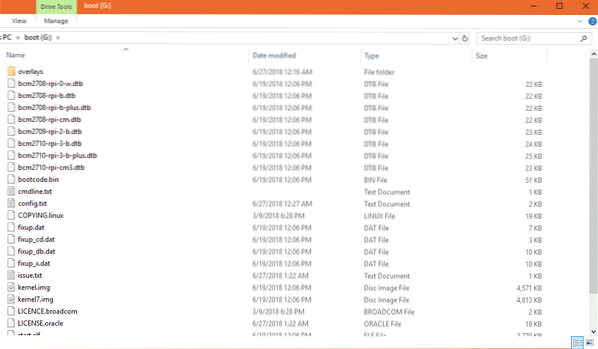
Az első fájl az ssh (nincs kiterjesztés). Nem kell semmit hozzáfűznie ehhez a fájlhoz. A ssh fájl engedélyezni fogja az SSH szolgáltatást. Ha nincs engedélyezve az SSH, akkor nem fog tudni távolról csatlakozni a Raspberry Pi készülékéhez. Haszontalan lesz.

A második fájl az wpa_supplicant.konf
Ebben a fájlban be kell írnia a szükséges konfigurációt, hogy csatlakozzon a Wi-Fi hálózathoz. Csak hozzon létre egy új fájlt wpa_supplicant.konf és adja hozzá a következő sorokat. A konfigurációtól függően szükség esetén végezzen módosításokat. Végül mentse a fájlt.
ország = USActrl_interface = DIR = / var / run / wpa_supplicant GROUP = netdev
update_config = 1
hálózat =
ssid = "WIFI_SSID"
scan_ssid = 1
psk = "WIFI_PASSWORD"
key_mgmt = WPA-PSK
JEGYZET: Ne felejtsd el a változást WIFI_SSID a Wi-Fi SSID-re, módosítsa WIFI_PASSWORD a Wi-Fi jelszóhoz.
Most vegye ki a microSD kártyát a számítógépről, és helyezze be a Raspberry Pi készülékre. Ezután kapcsolja be a Raspberry Pi-t. A Raspberry Pi-t csatlakoztatni kell a Wi-Fi hálózathoz. A Raspberry Pi-hez rendelt IP-címet a Wi-Fi útválasztón keresztül nagyon könnyen megtalálhatja az útválasztó kezelőpaneljén. Az enyém véletlenül 192.168.2.16.
Most a Raspberry Pi-nek távolról elérhetőnek kell lennie az SSH-n keresztül. Az alapértelmezett felhasználónév a pi és a jelszó málna. Ha először szeretne csatlakozni a Raspberry Pi-hez az SSH használatával, futtassa a következő parancsot:
$ ssh pi @ 192.168.2.16Írja be Igen és nyomja meg

Írja be a jelszót málna és nyomja meg

Távolról kell csatlakoznia a Raspberry Pi készülékéhez.
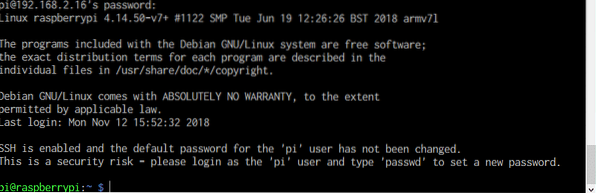
A Raspberry Pi Wi-Fi konfigurációjának újrakonfigurálása:
Ha már rendelkezik hálózati kapcsolattal, és SSH-n vagy VNC-n keresztül távolról csatlakozhat a Raspberry Pi-hez, és meg akarja változtatni a Wi-Fi konfigurációt, akkor csak annyit kell tennie, hogy szerkeszti a wpa_supplicant konfigurációs fájlt / etc / wpa_supplicant / wpa_supplicant.konf
Először csatlakozzon a Raspberry Pi-hez távolról SSH vagy VNC segítségével.
Ezután szerkessze a / etc / wpa_supplicant / wpa_supplicant.konf konfigurációs fájl a következő paranccsal:
$ sudo nano / etc / wpa_supplicant / wpa_supplicant.konf
A wpa_supplicant.konf A konfigurációs fájlt meg kell nyitni, amint az az alábbi képernyőképen látható.

Szükség szerint módosítsa a Wi-Fi kapcsolat részleteit, és a gomb megnyomásával mentse újra a fájlt
Biztonsági Wi-Fi hálózat hozzáadása:
Hozzáadhat több Wi-Fi hálózat részleteit a Raspberry Pi készüléken. Így, ha nem áll rendelkezésre Wi-Fi SSID, a Raspberry Pi megpróbál csatlakozni a következő Wi-Fi SSID-hez. Ha nem sikerül, akkor megpróbál csatlakozni a következőhöz és így tovább. Szerintem ez a wpa_supplicant fantasztikus tulajdonsága.
Ha biztonsági másolatot szeretne hozzáadni a Wi-Fi hálózathoz a Raspberry Pi készüléken, csak szerkessze a konfigurációs fájlt / etc / wpa_supplicant / wpa_supplicant.konf a következő paranccsal:
$ sudo nano / etc / wpa_supplicant / wpa_supplicant.konfÍrja be az alábbi képernyőképen látható sorokat abban a sorrendben, amelyben a Raspberry Pi megpróbál csatlakozni a Wi-Fi hálózathoz.
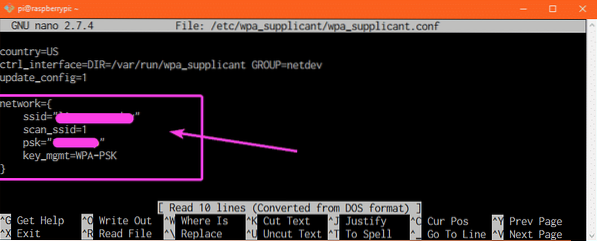
Tegyük fel például, hogy Wi-Fi hálózata van SSID-vel CSE_LAB1 és OTTHON 1 illetőleg. Csatlakozni szeretne a Wi-Fi SSID-hez OTTHON 1 amikor otthon vagy. De amikor az egyetemen jár, csatlakozni szeretne a Wi-Fi SSID-hez CSE_LAB1. Ezért itt, OTTHON 1 az elsődleges Wi-Fi SSID és CSE_LAB1 a másodlagos Wi-Fi SSID. A wpa_supplicant.konf A konfigurációs fájlnak ebben az esetben a következőképpen kell kinéznie.
ország = USActrl_interface = DIR = / var / run / wpa_supplicant GROUP = netdev
update_config = 1
hálózat =
ssid = "HOME1"
scan_ssid = 1
psk = "HOME1_PASS"
key_mgmt = WPA-PSK
hálózat =
ssid = "CSE_LAB1"
scan_ssid = 1
psk = "CSE_LAB1_PASSWORD"
key_mgmt = WPA-PSK
A változások életbe lépéséhez feltétlenül indítsa újra a Raspberry Pi készüléket. Tehát így konfigurálja a Wi-Fi-t Raspberry Pi egypaneles számítógépén wpa_supplicant. Köszönjük, hogy elolvasta ezt a cikket.
 Phenquestions
Phenquestions


